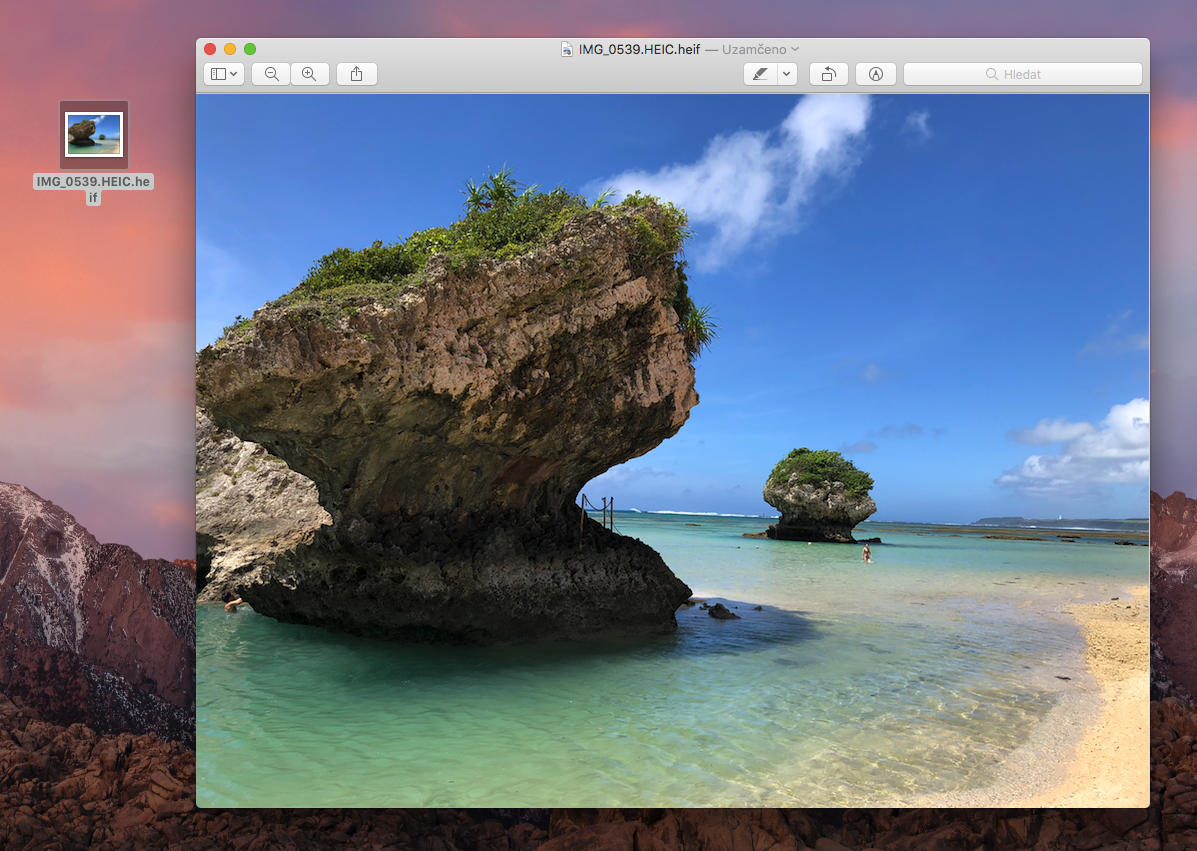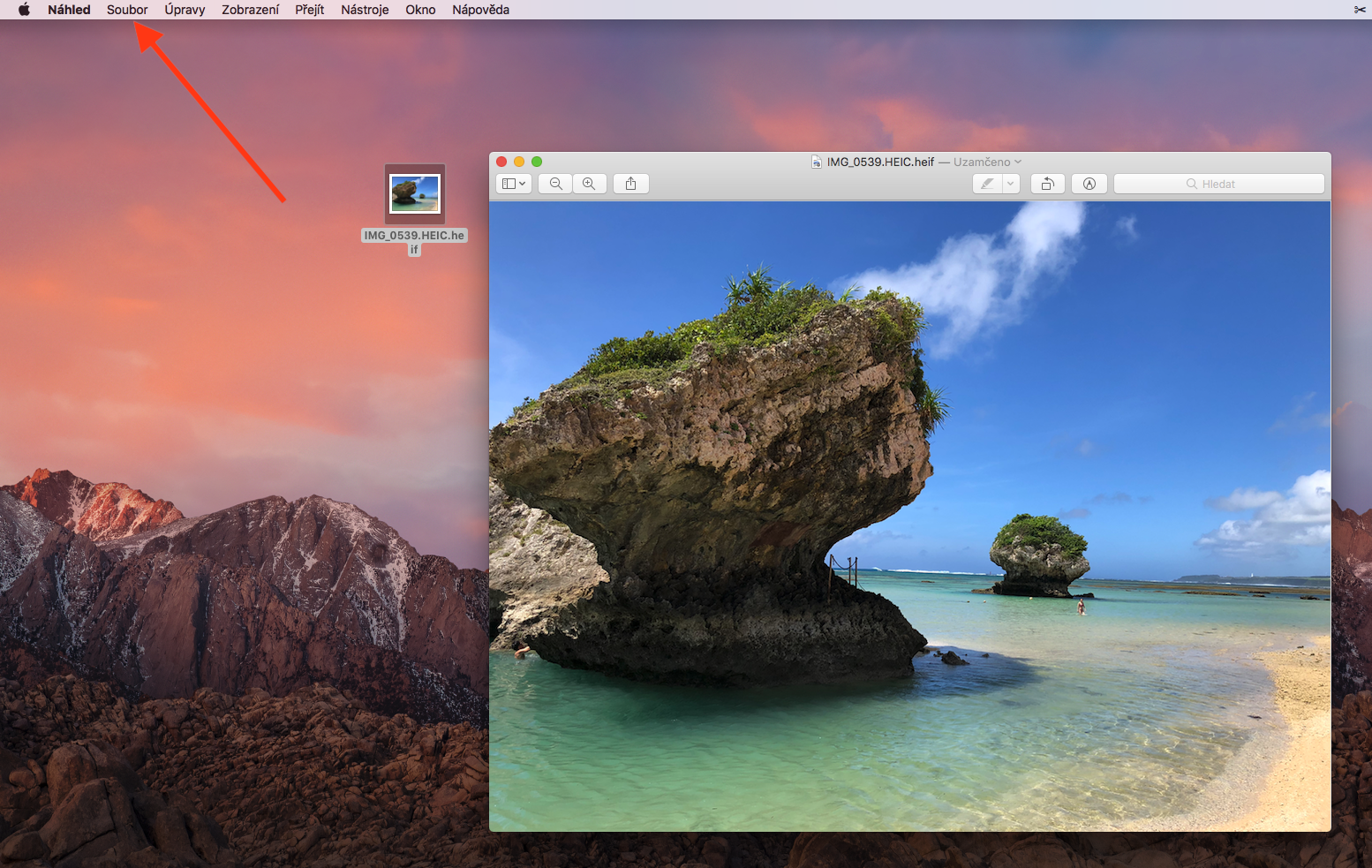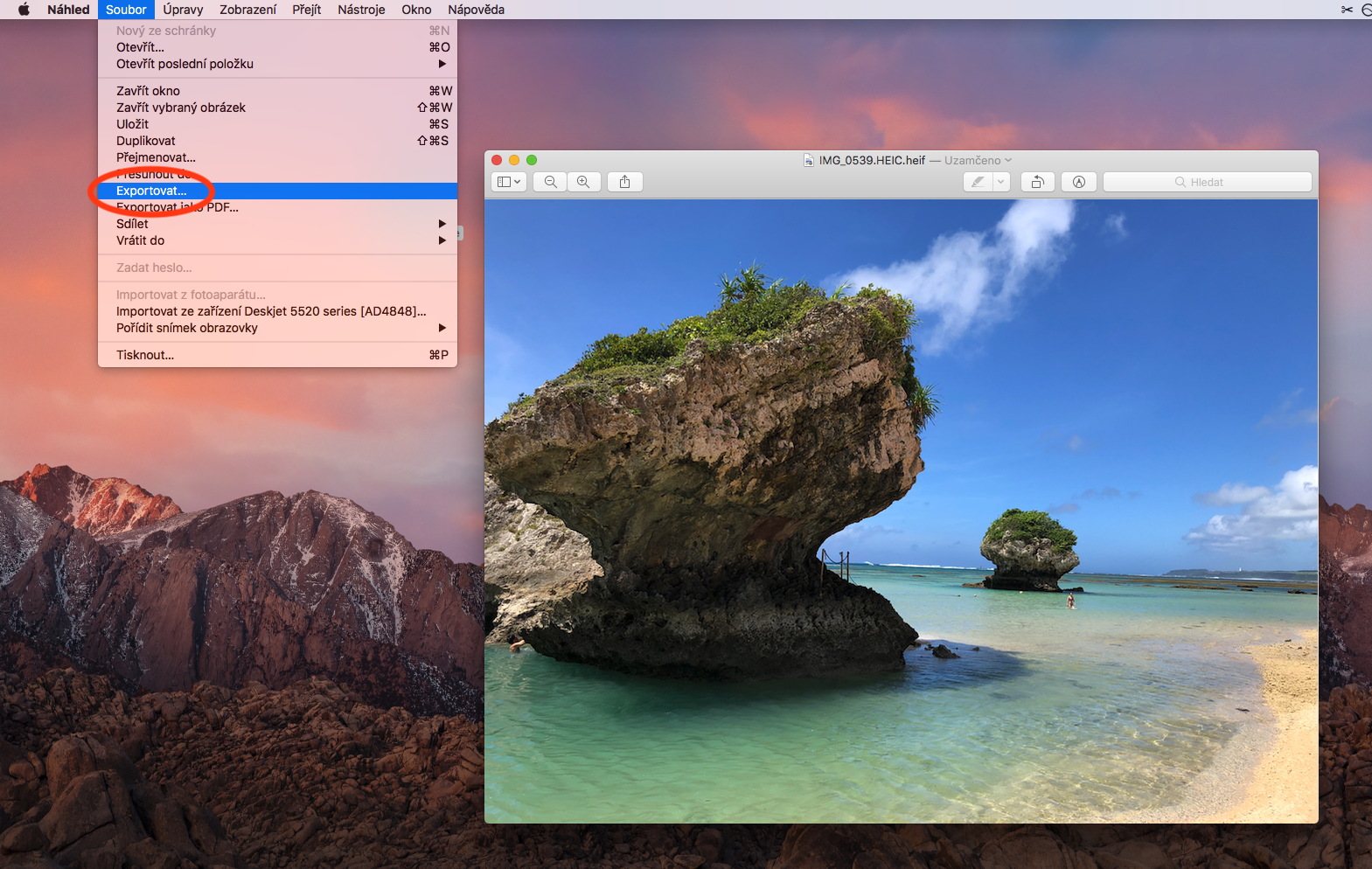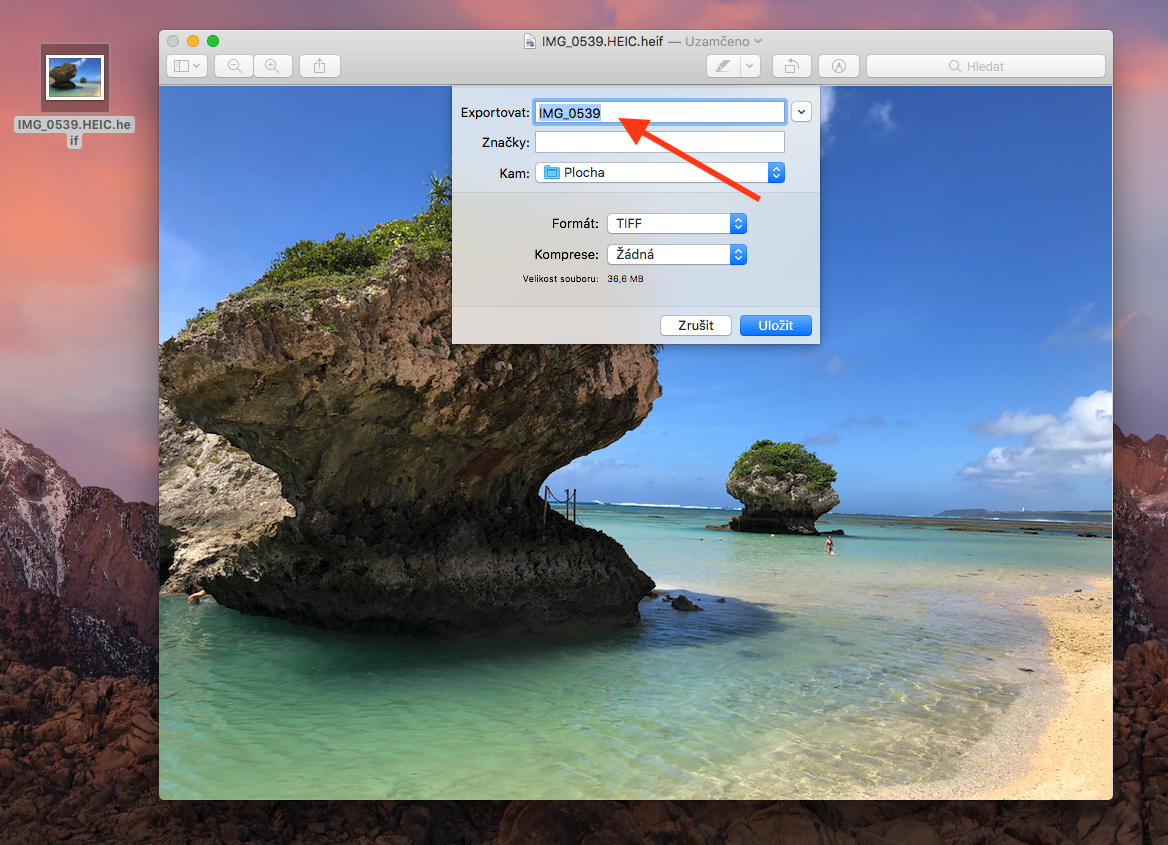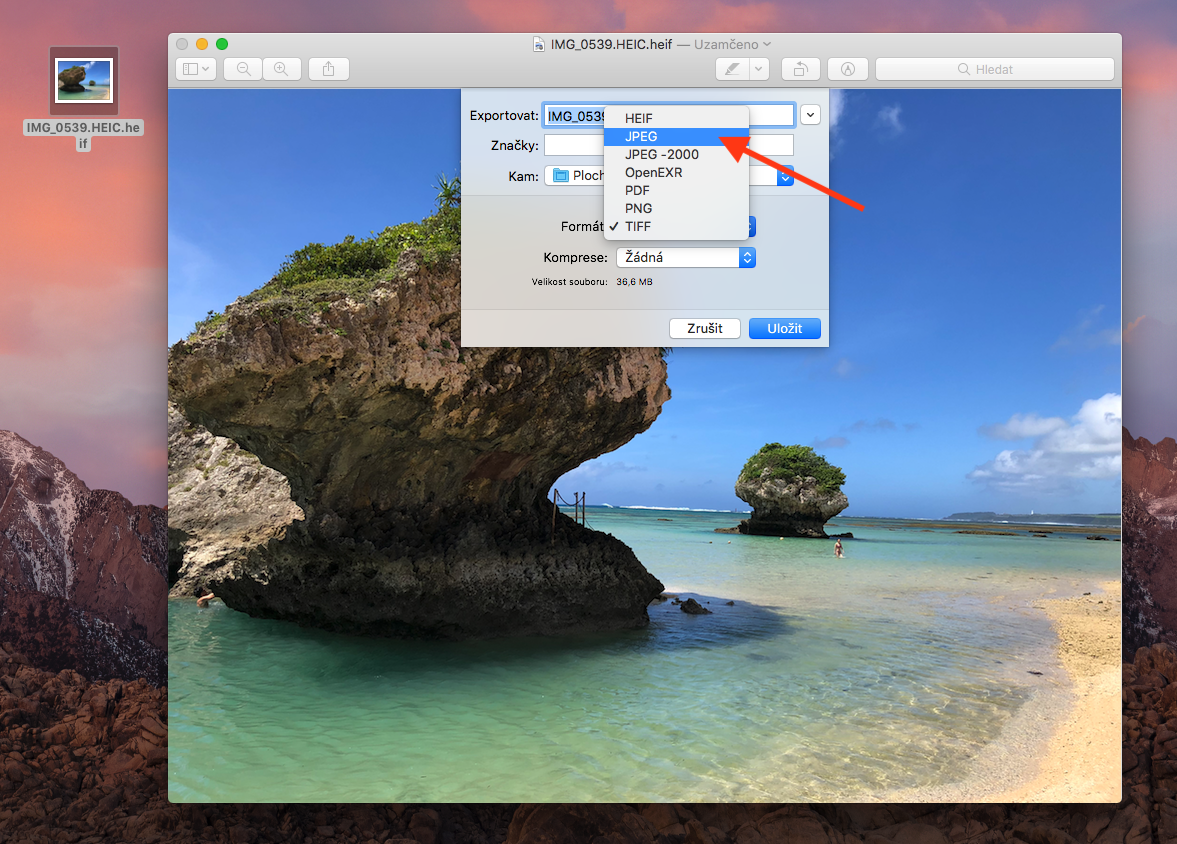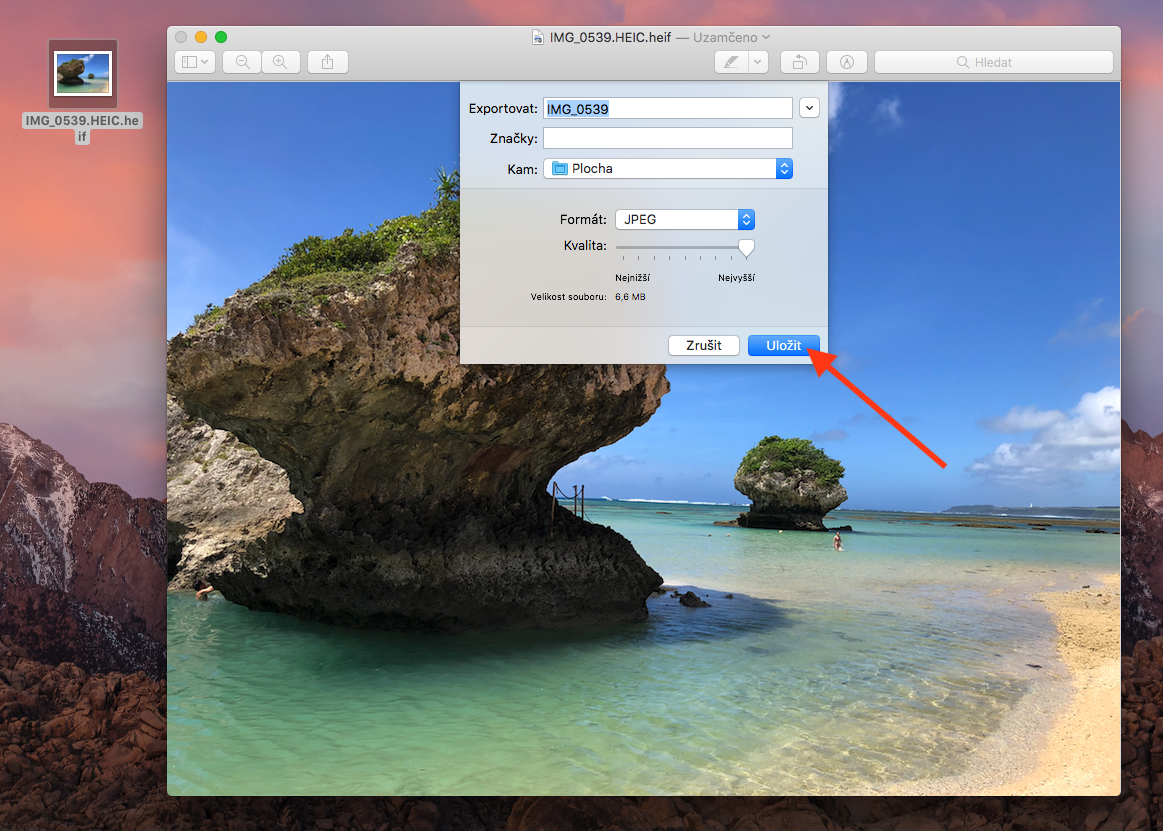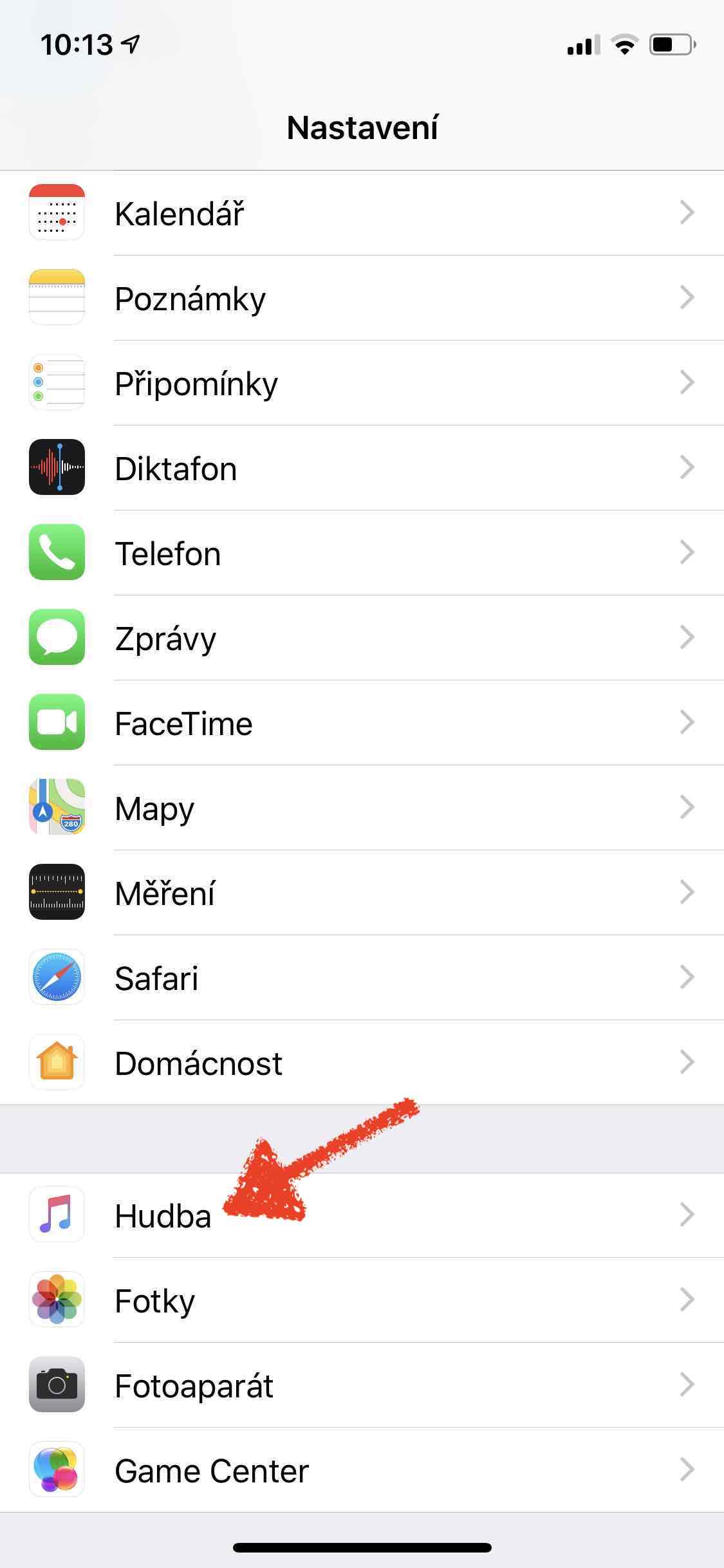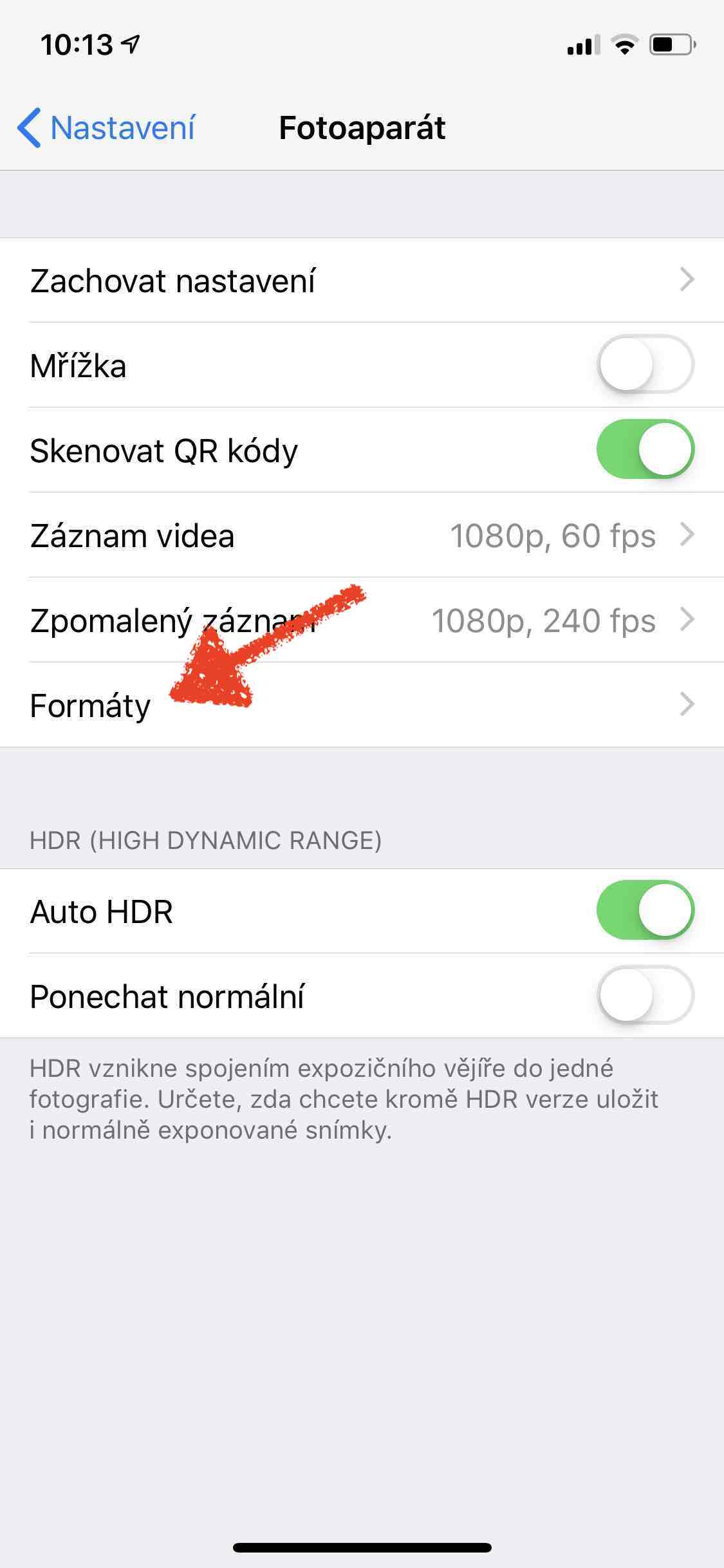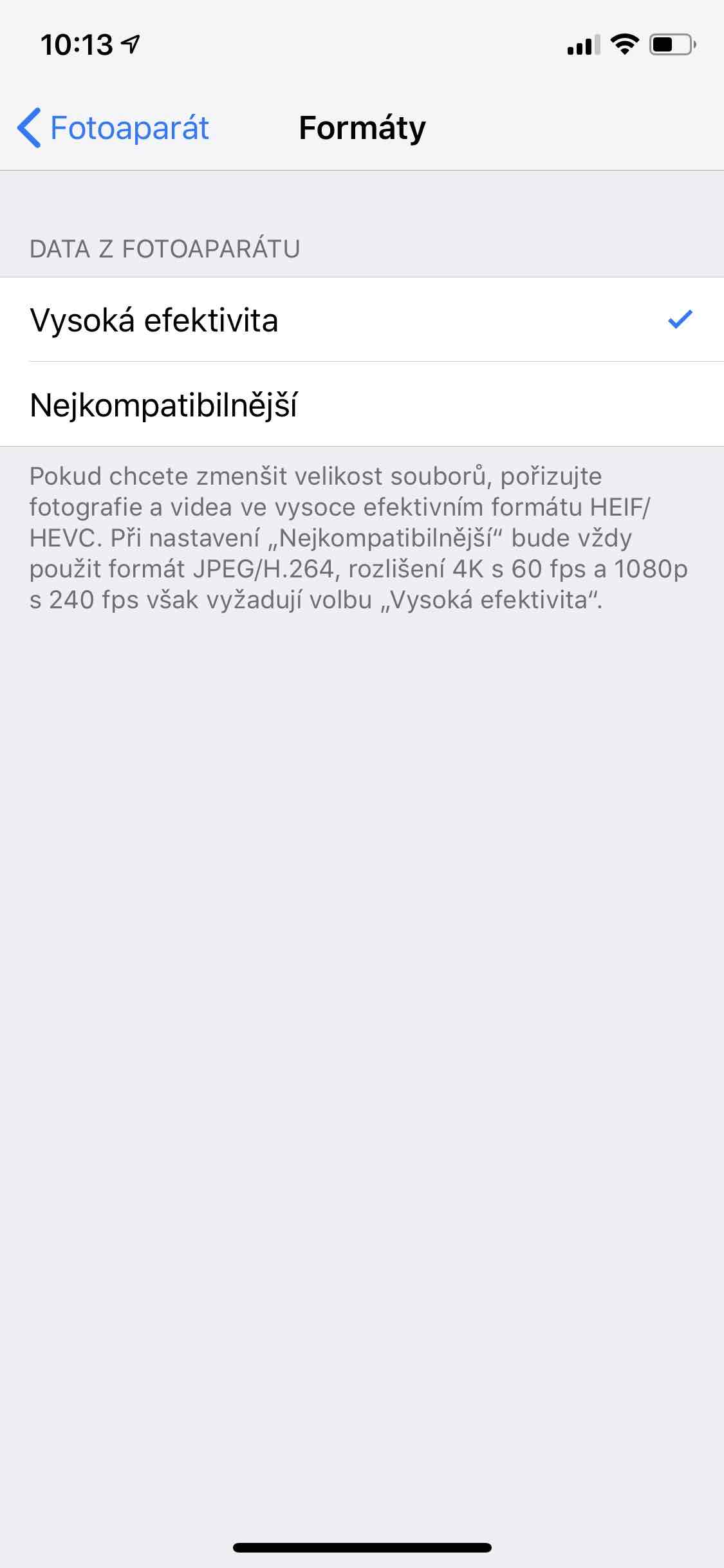iOS 11 සමඟින්, ඡායාරූප සහ වීඩියෝ සුරැකීම සඳහා නව ආර්ථික ආකෘති අපි දුටුවෙමු. බහුමාධ්ය දිගු .HEIC සහ .HEVC සාම්ප්රදායික JPEG ආකෘතියට සාපේක්ෂව සෑම ඡායාරූපයකින්ම 50% දක්වා ඉඩ ඉතිරි කර ගැනීමට සමත් වේ. නව ආකෘති ගොනු ප්රමාණයේ දෘෂ්ටිකෝණයකින් ප්රයෝජනවත් වැඩිදියුණු කිරීමක් වුවද, ගැළපුම වඩාත් නරක ය. සමහර විට ඒවා වඩාත් ගැලපෙන ආකෘතියක් බවට පරිවර්තනය කිරීම අවශ්ය වේ. .HEIC දිගුවක් සහිත ඡායාරූපයක් හෝ වීඩියෝවක් මැක් එකක සෘජුවම වඩාත් ගැළපෙන ආකෘතියකට පරිවර්තනය කරන්නේ කෙසේද සහ iPhone හි ඡායාරූප සුරැකිය යුතු ආකෘතිය සකසන්නේ කෙසේද, පහත උපදෙස් ඔබට කියනු ඇත.
එය විය හැකිය ඔබට උනන්දුවක්

.HEIC ඡායාරූපයක් .JPEG බවට පරිවර්තනය කරන්නේ කෙසේද
- යෙදුම තුළ ඡායාරූපය විවෘත කරන්න පෙරදසුන
- ඉහළ තීරුවේ, ක්ලික් කරන්න ගොනුව සහ පසුව මත අපනයන…
- ඔබට අවශ්ය නම ටයිප් කරන්න ගොනුව සහ එහි පිහිටීම
- ආකෘති රේඛාවේ: JPEG තෝරන්න (හෝ ඔබ කැමති ආකෘතියක්)
- ඡායාරූපය සුරැකිය යුතු ගුණාත්මකභාවය තෝරන්න
- තෝරා පනවන්න
IOS හි ඡායාරූප සුරැකිය යුත්තේ කුමන ආකෘතියෙන්ද යන්න තෝරා ගන්නේ කෙසේද?
- යෙදුම විවෘත කරන්න නස්ටවාන්
- ටැබය වෙත පහළට අනුචලනය කරන්න කැමරා
- තෝරා ආකෘති
- තෝරා විකල්ප දෙකකින්
- ඉහළ කාර්යක්ෂමතාව (HEIC) - ඉතා ආර්ථිකමය, නමුත් අඩු අනුකූල වේ
- වඩාත්ම ගැලපෙන (JPEG) - අඩු ආර්ථික, නමුත් වඩාත්ම අනුකූල වේ